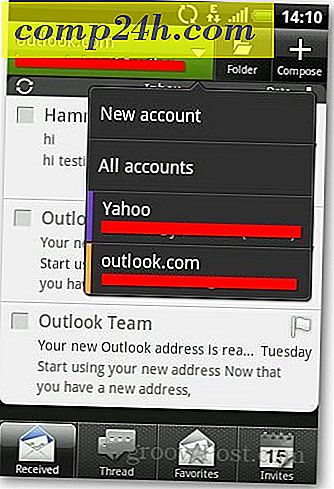Sådan installeres og konfigureres en printer i Windows 10
Plug and play for eksterne enheder (især printere) i Windows 10 kunne ikke være nemmere. Hvis du har en ældre printer, men du har problemer med at installere driverne fra installationsdisken, bundtet med printeren, har du sikkert brug for en nyere driver. Min bror installerede for nylig Windows 10, men bemærkede, at hans printer ikke fungerede, så han forsøgte at bruge geninstallationsdisken, der ikke fungerede heller. Vi kontrollerede HPs hjemmeside, der ikke havde en indbygget driver til download. I stedet instruerede hjemmesiden os til at bruge Windows Update. Heldigvis vidste jeg ikke, hvor nemt det ville være. Lad mig vise dig hvordan.
Installer en printer i Windows 10
Til mit formål bruger jeg en USB-tilsluttet printer. Jeg vil først sikre din computer er forbundet til internettet. Det var jeg lykkedes at gøre på en målrettet forbindelse. Tænd printeren, og tilslut den derefter til din computer. Klik på Start og skriv derefter Indretninger, og tryk derefter på Enter på dit tastatur.
Du skal straks se din printer opdaget, mens den nyeste driver er installeret fra Windows Update.
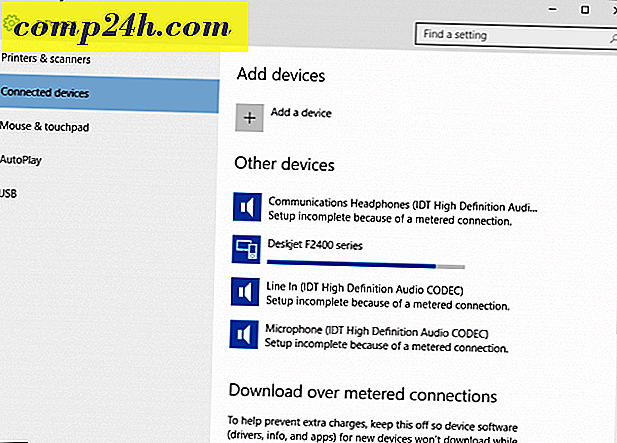
Hvis du er i en målrettet forbindelse, skal du rulle ned og derefter skifte på indstillingen for at downloade drivere over en målrettet forbindelse.

Fejlfinding af printerdriver i Windows 10
Hvis du oplever problemer med installation eller fejl i en printer, skal du klikke på Start type: Enheder og printere og derefter trykke på Enter. Højreklik på printeren og vælg fejlfinding . I mit tilfælde, fordi jeg oprindeligt havde sat min internetforbindelse indstillet til måling, blev printerdriveren delvist installeret.

Så når guiden kommer op, klik på Anvend denne rettelse .

Vent derefter, mens Windows løser problemet.

Klik derefter på Anvend denne rettelse igen.

Derefter skal du genstarte din pc for at gennemføre ændringerne for at løse problemet.

Når du kommer tilbage fra genstart, skal du logge ind, og din printer skal være i gang.

Nu, da du har din printer konfigureret og klar, skal du tjekke vores artikel for at få mere at vide om at administrere standardprintere i Windows 10. De nye universelle apps i Windows 10 har også forbedrede udskrivningsmuligheder. Få mere at vide om vores artikler og tricks om, hvordan du nemt udskriver dine fotos og dokumenter.


![Lav en helt gratis fotobog via HotPrints [groovyDeals]](http://comp24h.com/img/geek-stuff/374/make-an-absolutely-free-photo-book-via-hotprints.png)